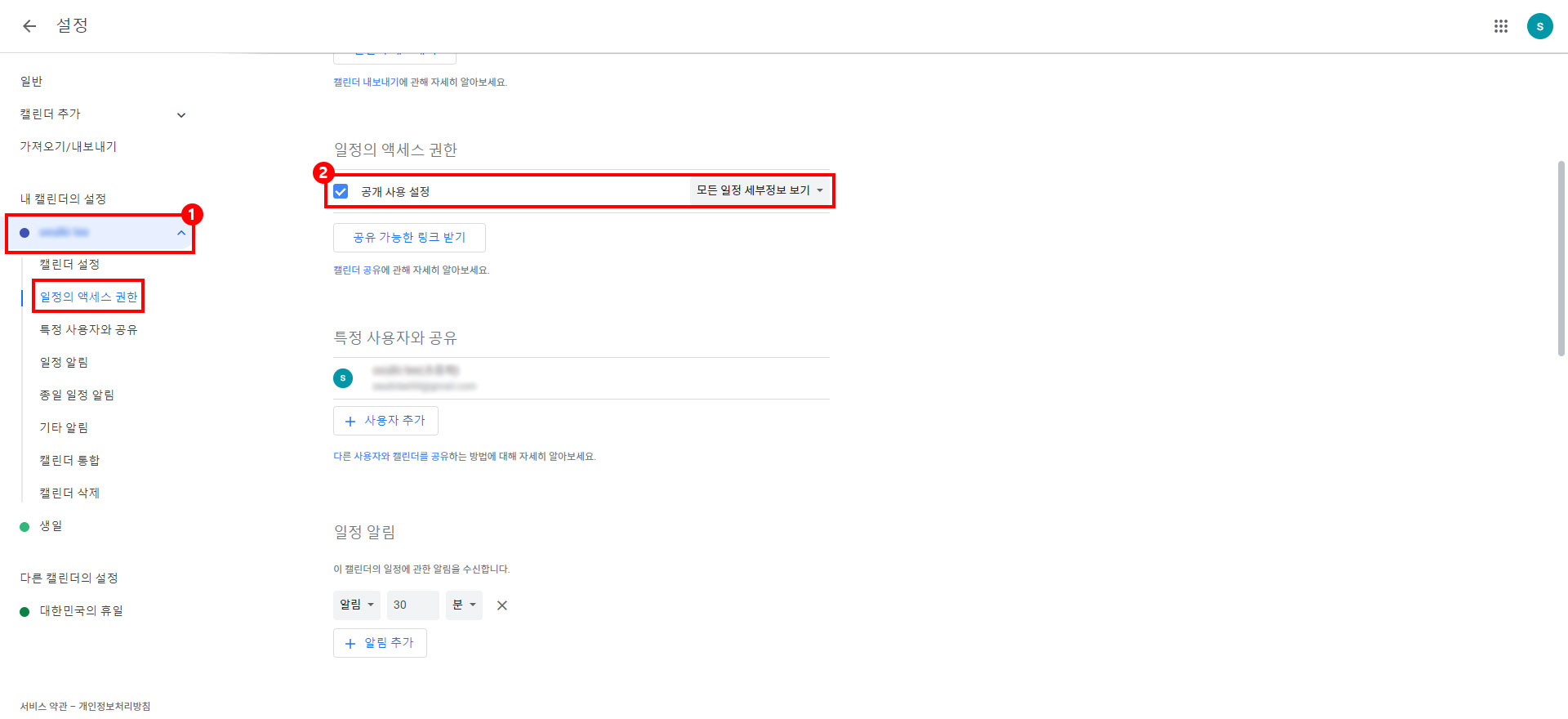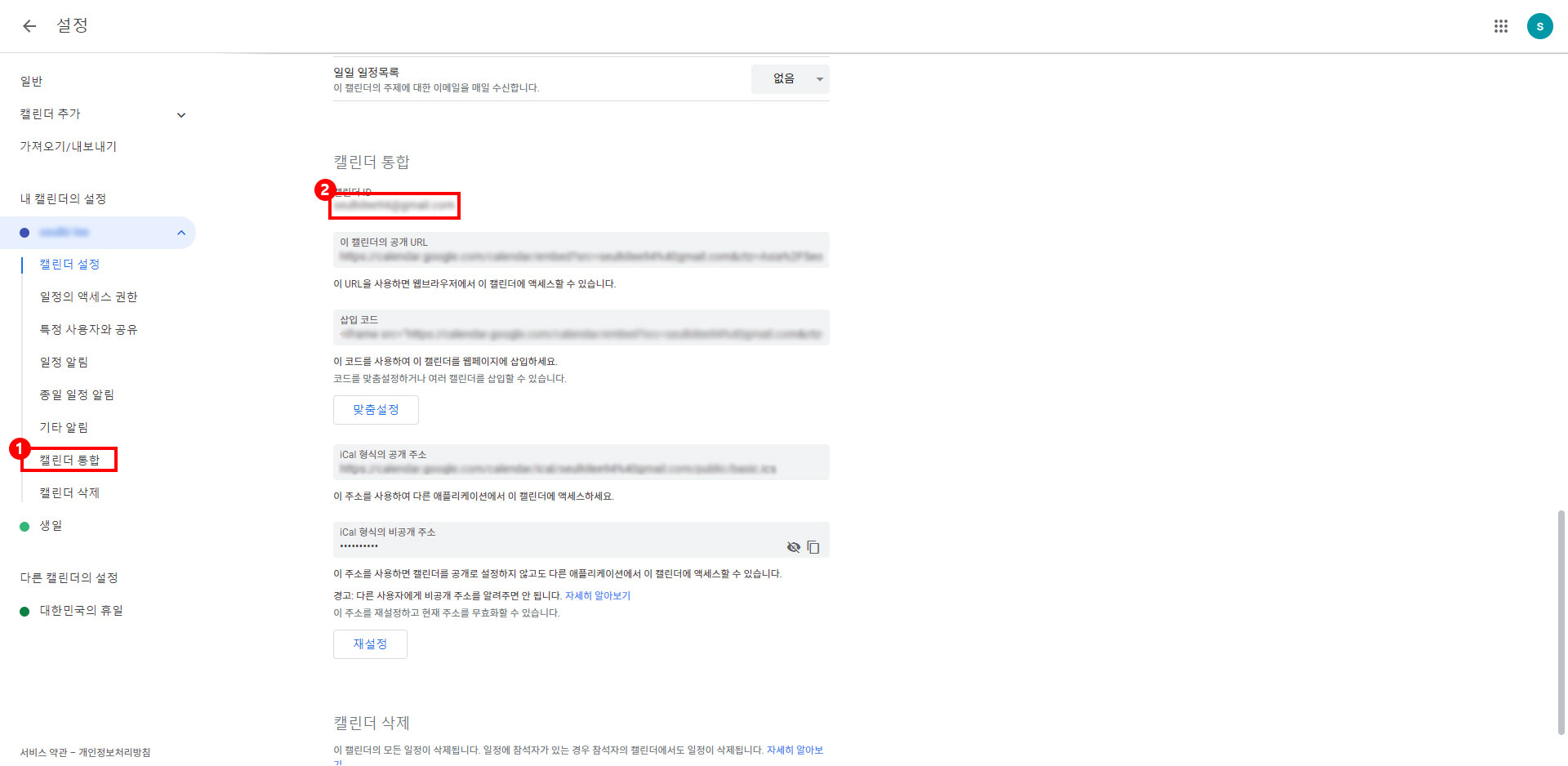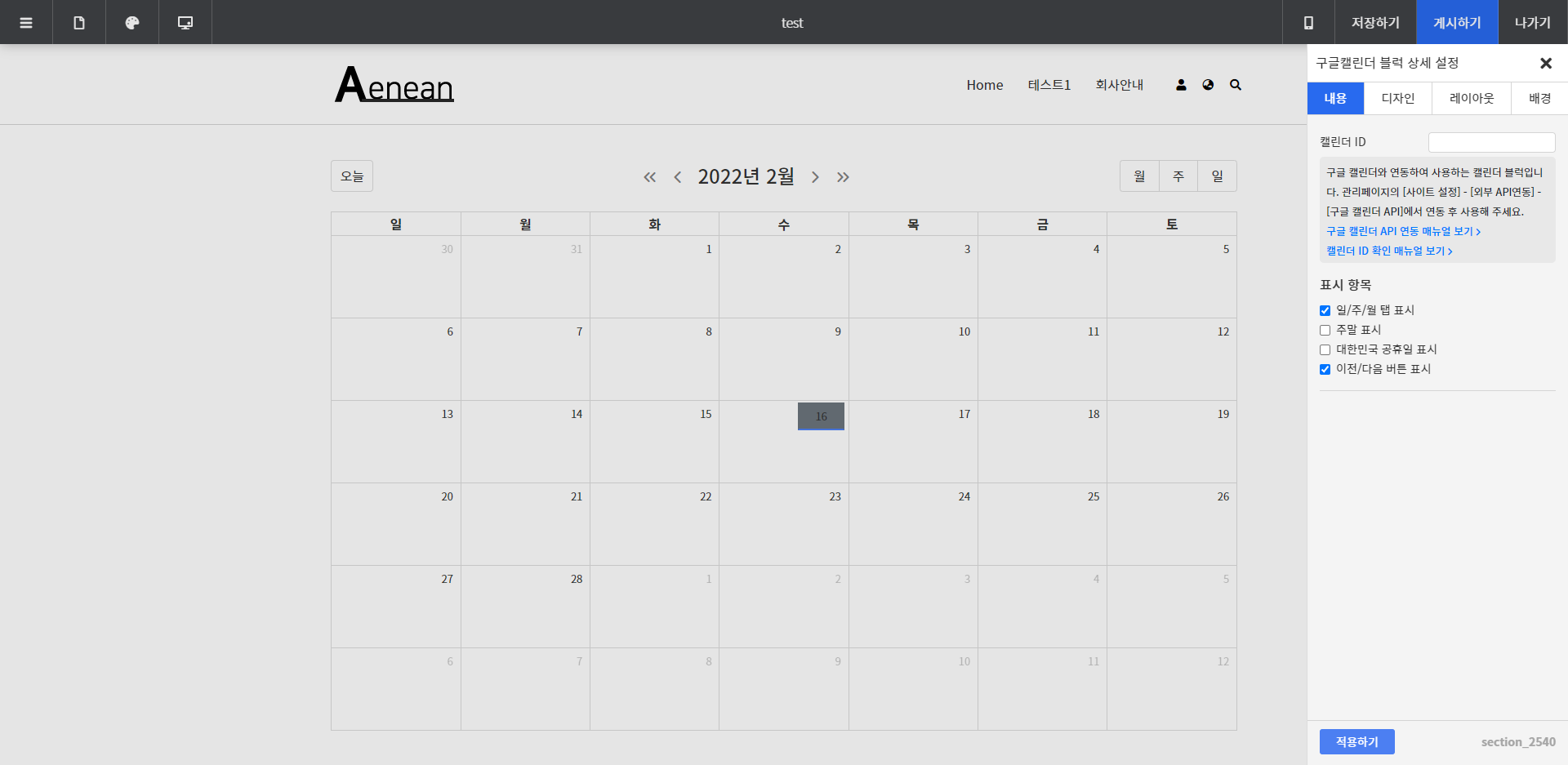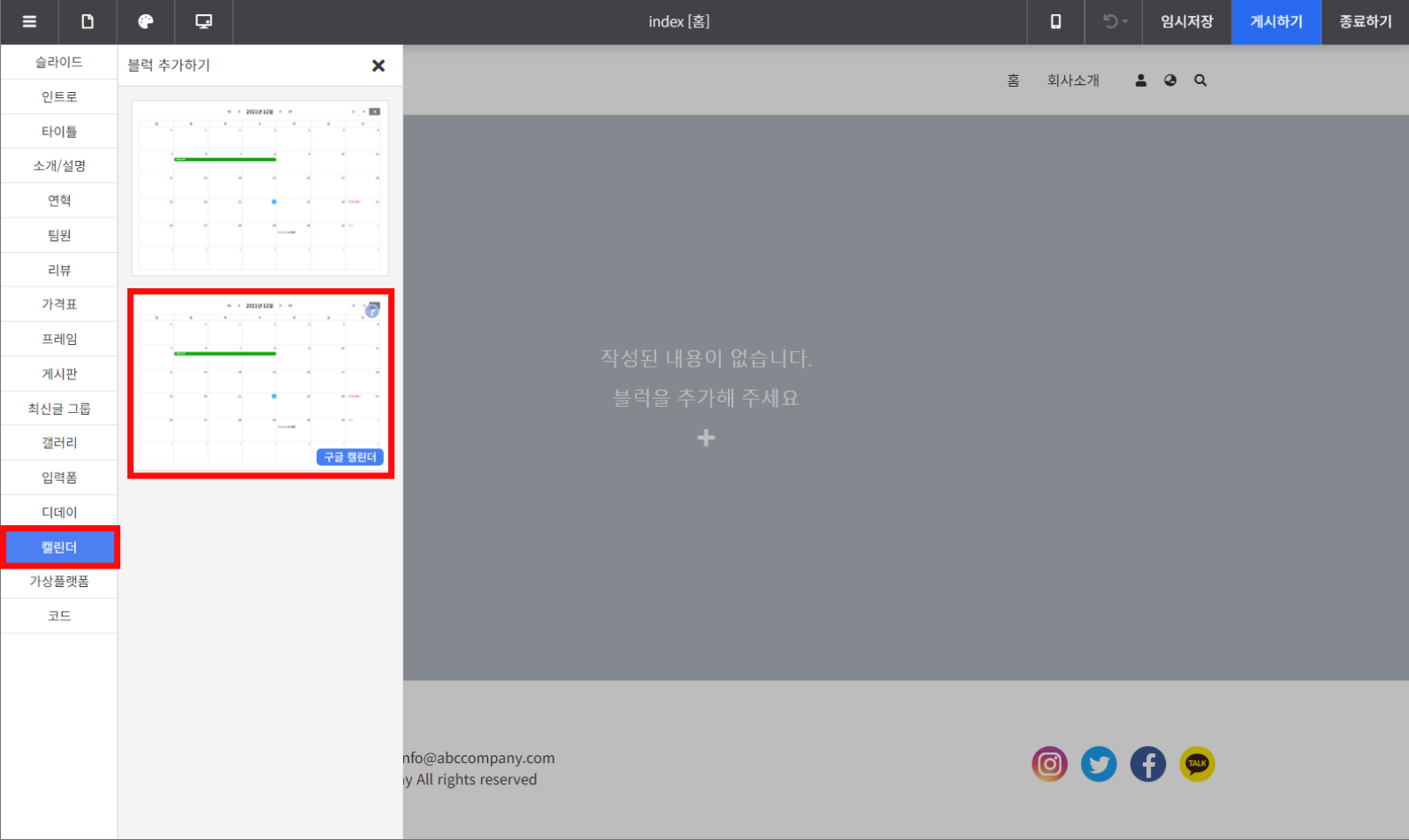구글 캘린더 블럭 다루기
캘린더 블럭은 캘린더를 바탕으로 일정관리 기능을 제공하는 블럭입니다.
일반 캘린더 : 달력에 일정을 등록하고 표시해 줍니다. 일정 등록 및 수정은 관리자 페이지의 일정 관리 또는 캘린더 블럭이 추가된 실제 페이지에서 할 수 있습니다.
구글 캘린더 : 구글 캘린더와 연동하여 구글 캘린더에 등록되어 있는 일정을 표시해 줍니다. 닷홈빌더에서는 등록되어 있는 일정만 표시해 주며, 일정 등록 및 수정은 구글의 캘린더 관리 페이지에서 할 수 있습니다.
구글 캘린더 블럭 사용에 대한 자세한 내용은 아래 안내를 참고해 주시기 바랍니다.
https://builder20.dothome.co.kr/manual/info/129
구글 캘린더 블럭을 사용하기 위해서는 구글 캘린더 API 등록이 필요합니다.
구글 캘린더 API를 먼저 연동해 주세요.
구글 캘린더 블럭의 일정 등록 및 관리는 구글 캘린더 사이트에서 관리할 수 있습니다.
[구글 캘린더 블럭 추가 화면]
블럭 추가 창에서 [캘린더]탭을 누르면 캘린더 블럭 목록이 나옵니다.
두 번째에 있는 구글 캘린더 블럭을 추가해 주세요.
● 구글 캘린더 블럭 상세 설정하기
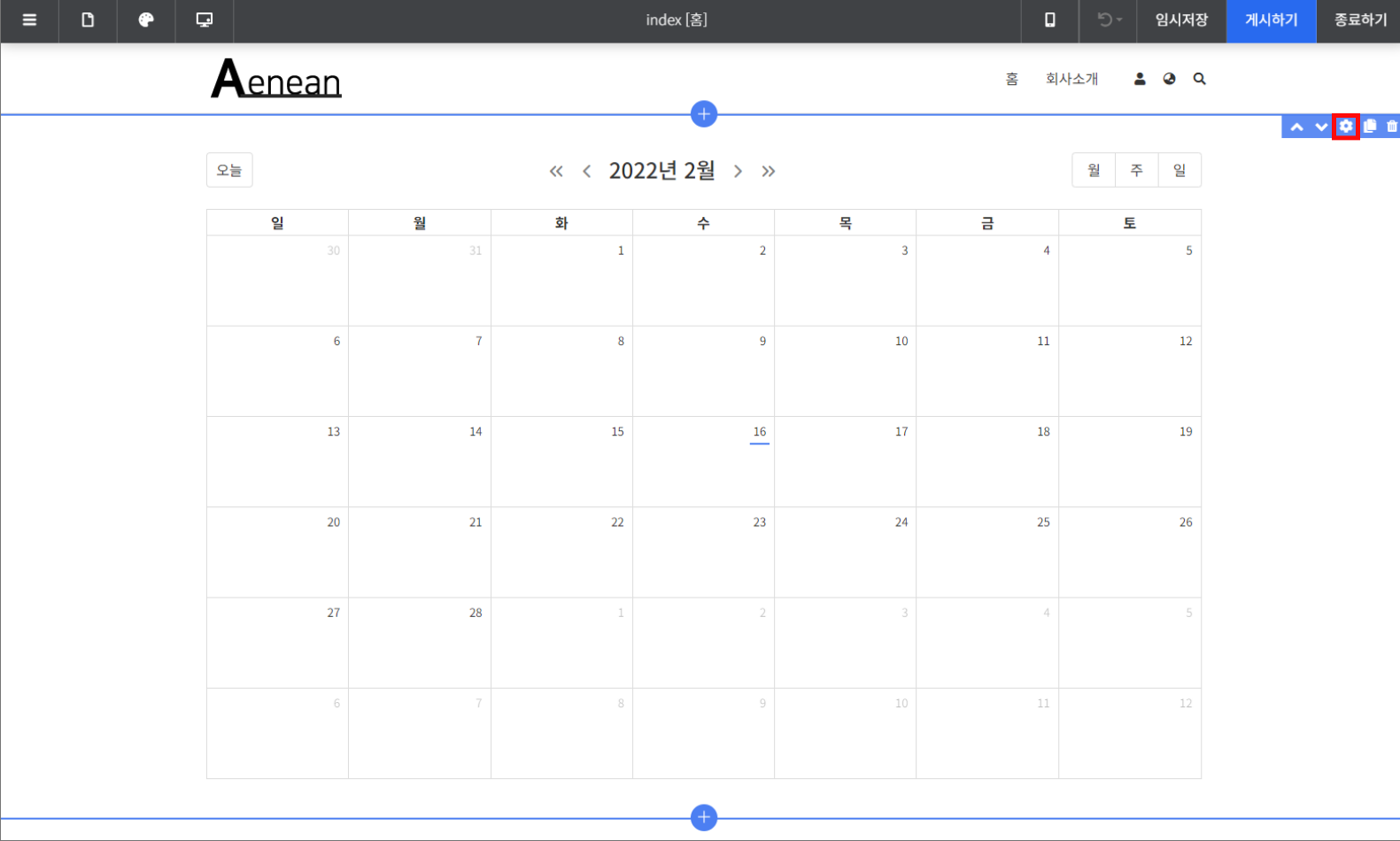
[구글 캘린더 블럭 설정 버튼 화면]
구글 캘린더 블럭 위에 마우스를 올리면 우측 상단에 블럭 편집 메뉴가 표시됩니다.
가운데에 있는 [설정(톱니 바퀴 모양)] 버튼을 클릭하여 상세 설정창을 열어줍니다.
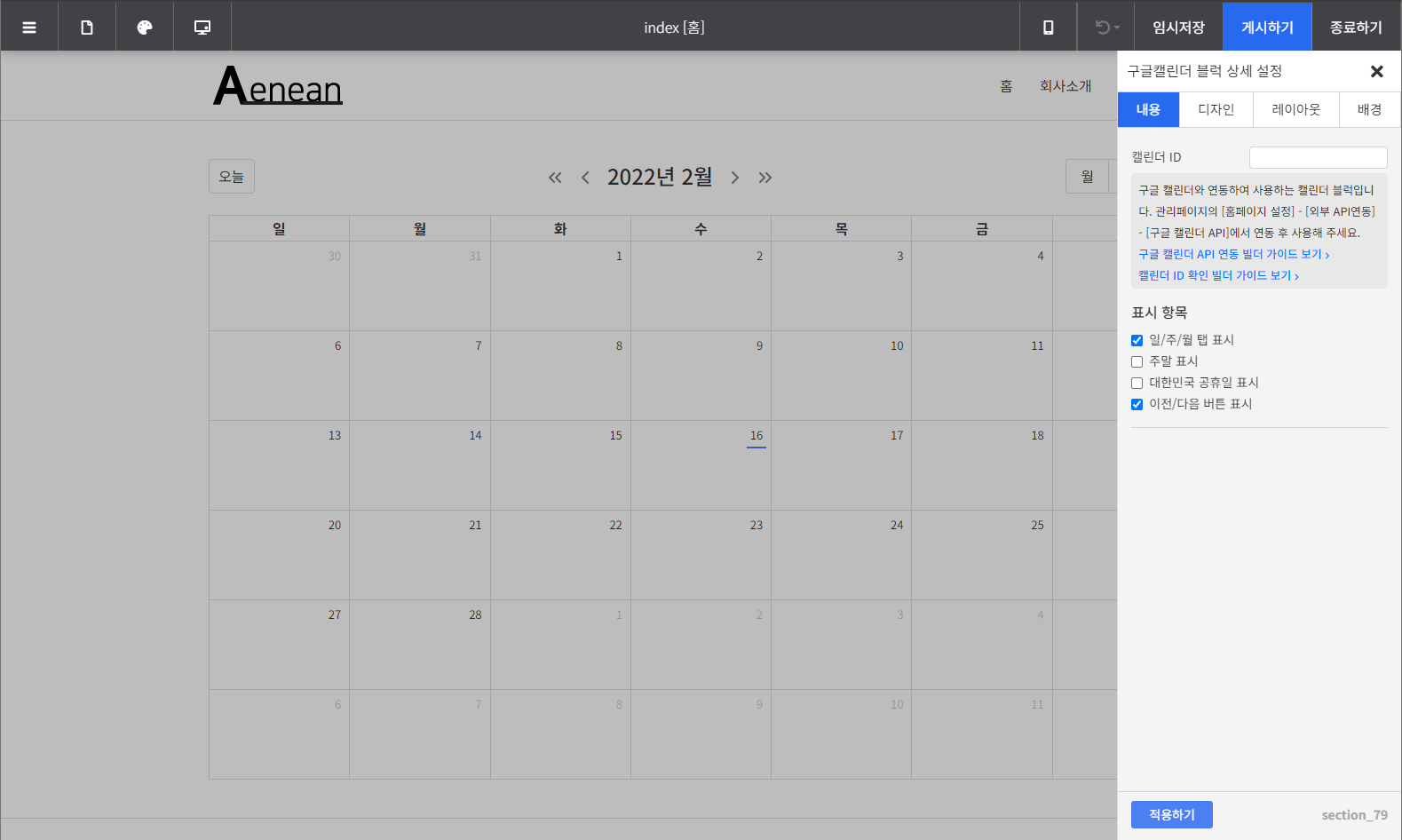
[구글 캘린더 블럭 상세설정 화면]
구글 캘린더 블럭의 상세 설정창은 내용, 디자인, 레이아웃, 배경 네 개의 탭메뉴로 구성되어 있습니다.
각 설정 항목에 대해 알아보겠습니다.
- 내용
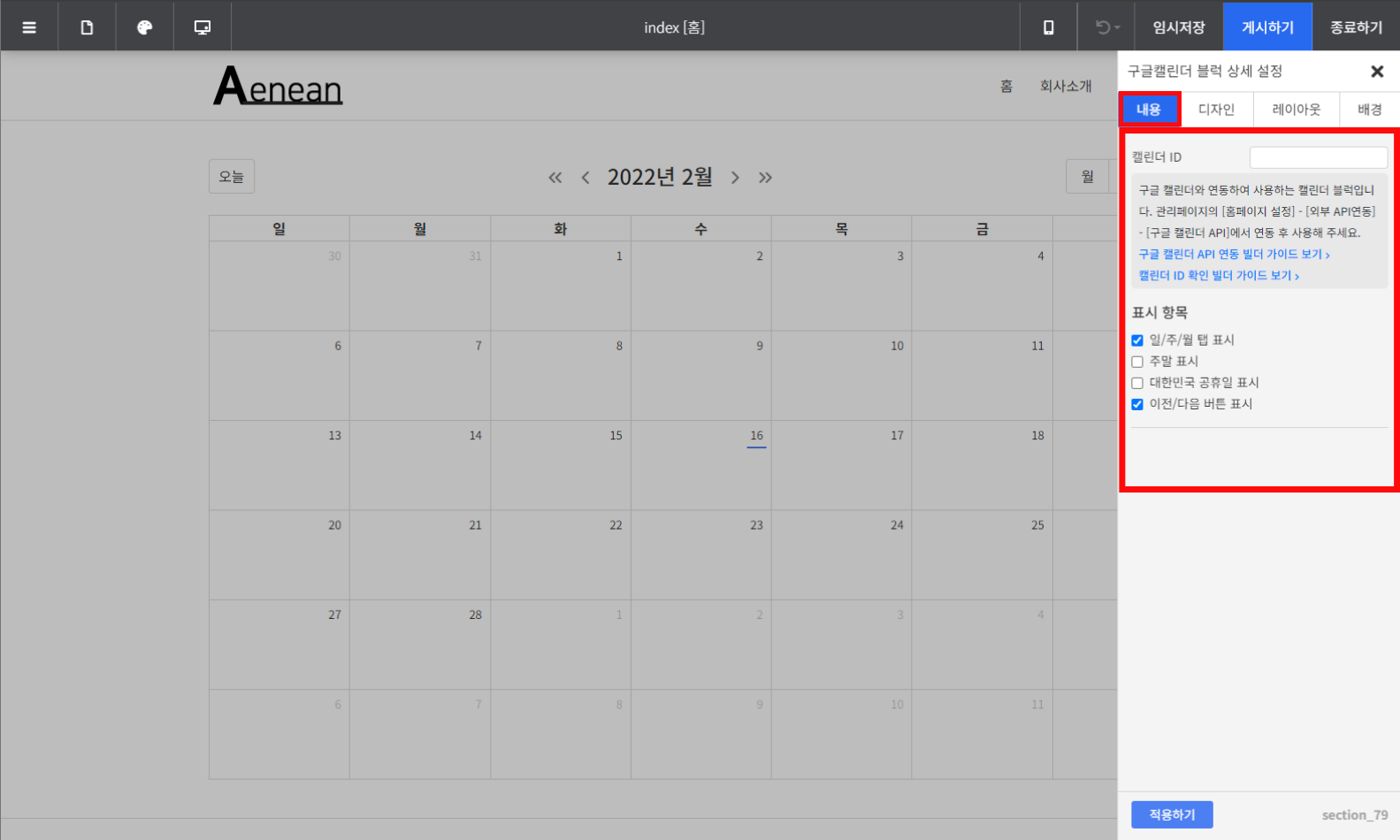
[구글 캘린더 블럭 상세설정 - 내용 설정 화면]
캘린더에 대한 기본적인 항목들을 설정합니다.
| 항목 | 설명 |
| 캘린더 ID | 구글 캘린더는 구글 API를 연결하여 사용해야 하기 때문에 연결을 한 번 더 확인하는 항목입니다. 자세한 사항은 메뉴얼 하단을 참고해주세요. |
| 표시 항목 | 캘린더에 표시해 줄 항목을 설정합니다.
|
- 디자인
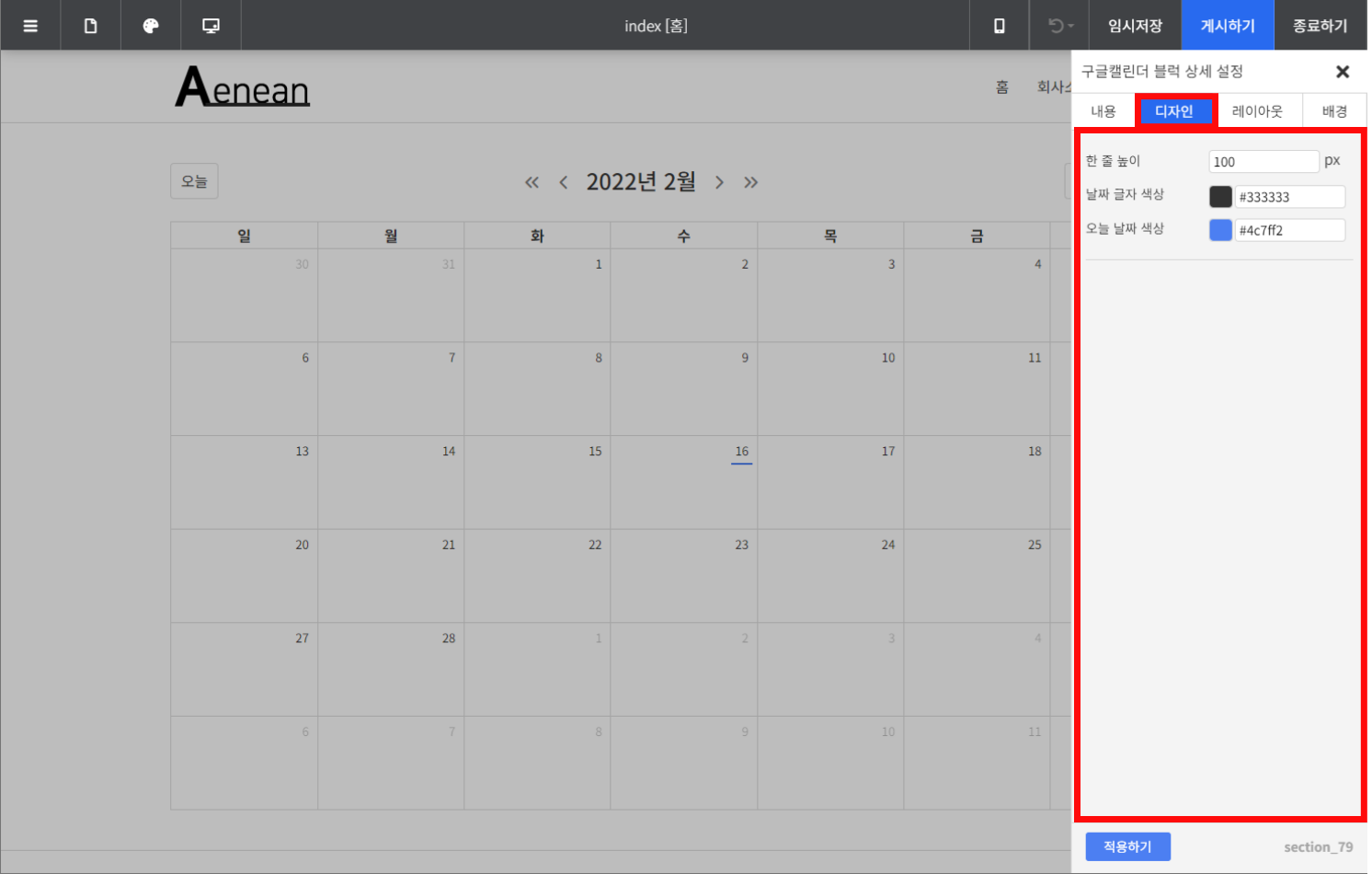
[구글 캘린더 블럭 상세설정 - 디자인 설정 화면]
캘린더 줄 높이, 색상 등을 설정합니다
- 레이아웃
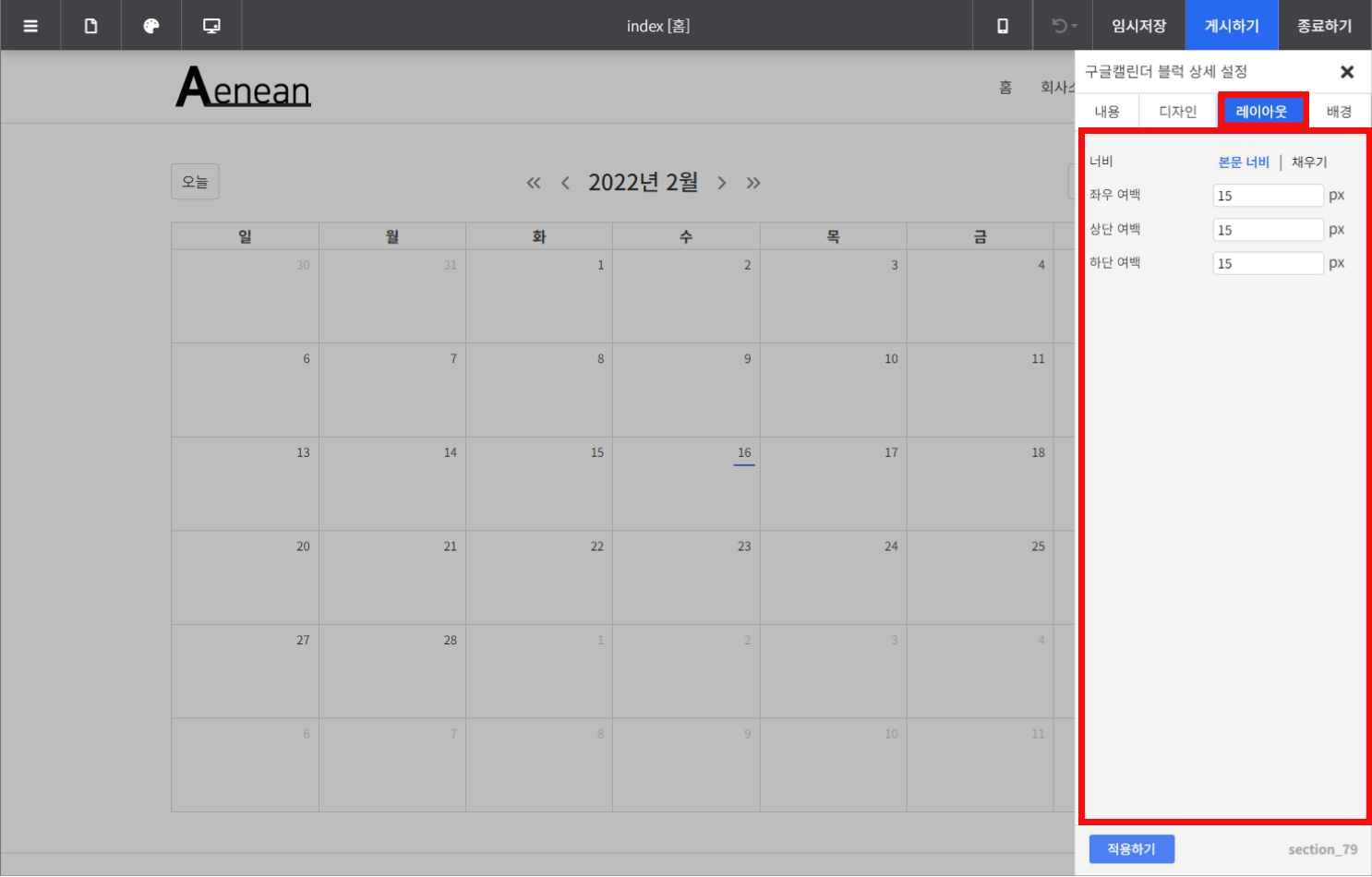
[구글 캘린더 블럭 상세설정 - 레이아웃 설정 화면]
| 항목 | 설명 |
| 너비 | 블럭 안에 컨텐츠가 들어가는 영역의 기본 너비를 설정합니다. 본문 너비 : 글로벌 디자인 설정에서 적용한 본문폭 너비에 맞게 설정합니다. 채우기 : 컨텐츠 영역의 너비를 화면에 꽉 맞게 채웁니다. |
| 좌우 여백 | 블럭의 좌우 여백을 설정합니다. |
| 상단 여백 | 블럭의 상단 여백을 설정합니다. |
| 하단 여백 | 블럭의 하단 여백을 설정합니다. |
- 배경
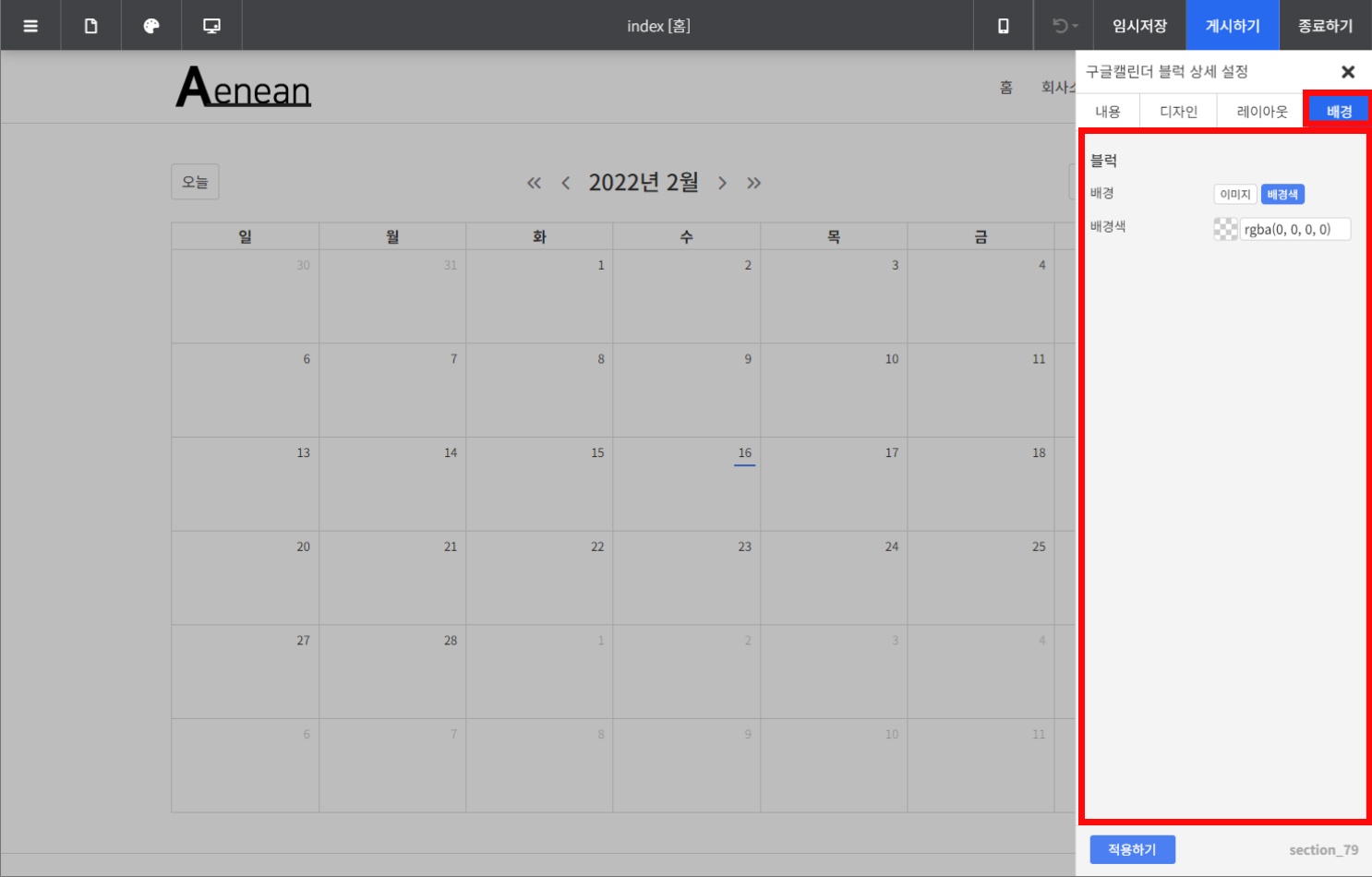
[구글 캘린더 블럭 상세설정 - 배경 설정 화면]
블럭에 대한 배경을 설정합니다. 색 또는 이미지로 설정할 수 있습니다
● 구글 캘린더 ID 입력하기
1. 구글 캘린더 사이트로 이동하여 로그인 및 가입을 진행합니다.
구글 계정이 있는 경우 구글 계정으로 로그인하시고, 계정이 없는 경우 회원가입 후 로그인합니다.
2. 캘린더 ID 확인하기
우측 상단의 설정 버튼을 눌러주세요.
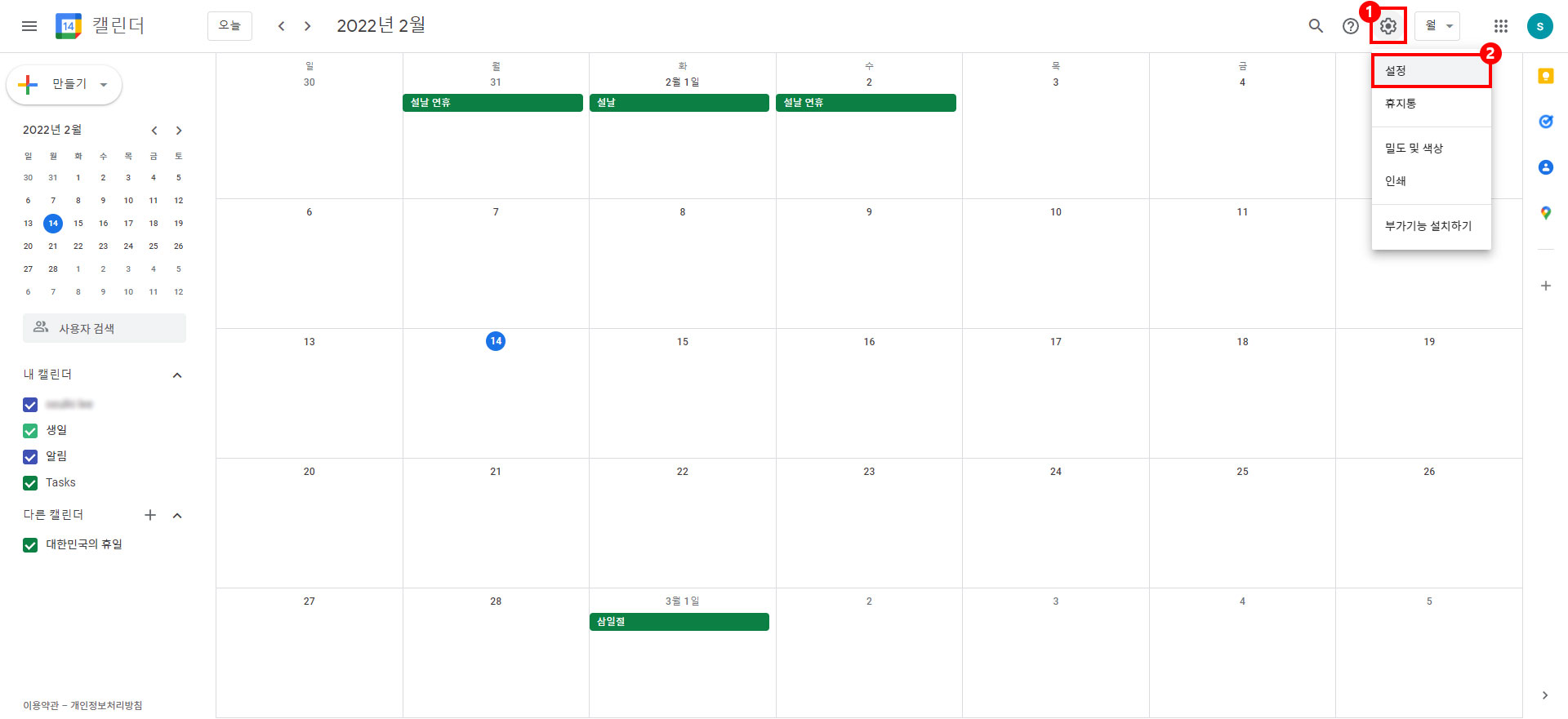
[구글 캘린더 ID 확인 화면]